
Masa Skrin membolehkan anda memantau dan mengehadkan masa yang dihabiskan pada peranti anda atau anak anda. Walau bagaimanapun, jika anda terlupa kod laluan, anda tidak boleh mematikan tetapan Masa Skrin dan mengakses apl terhad. Nah, jangan takut! Di sini, saya akan menunjukkan kepada anda cara untuk menetapkan semula Kod Laluan Masa Skrin pada iPhone, iPad dan Mac anda atau anak anda.
- Cara menukar Kod Laluan Masa Skrin pada iPhone, iPad atau Mac
- Cara menetapkan semula Kod Laluan Masa Skrin pada peranti anak anda
- Apa yang perlu dilakukan jika anda tidak dapat menetapkan semula kod laluan Masa Skrin anda?
Cara menukar Kod Laluan Masa Skrin pada iPhone, iPad atau Mac
Adakah anda mencuba kod laluan yang berbeza untuk membuka kunci dan menggunakan ciri Masa Skrin pada iPhone dan iPad anda? Ingat bahawa peranti anda akan dikunci selepas 10 percubaan kod laluan Masa Skrin yang gagal, dan anda tidak boleh mengakses Masa Skrin selama satu jam. Jadi, sebaiknya tukar Kod Laluan Masa Skrin anda.
Untuk iPhone dan iPad:
- Pergi ke Tetapan → Masa Skrin → Pilih Tukar Kod Laluan Masa Skrin.
- Ketik Tukar Kod Laluan Masa Skrin apabila digesa.

- Ketik Lupa Kod Laluan → Masukkan ID Apple dan kata laluan anda → Tekan OK.
- Tetapkan kod laluan masa skrin baharu.
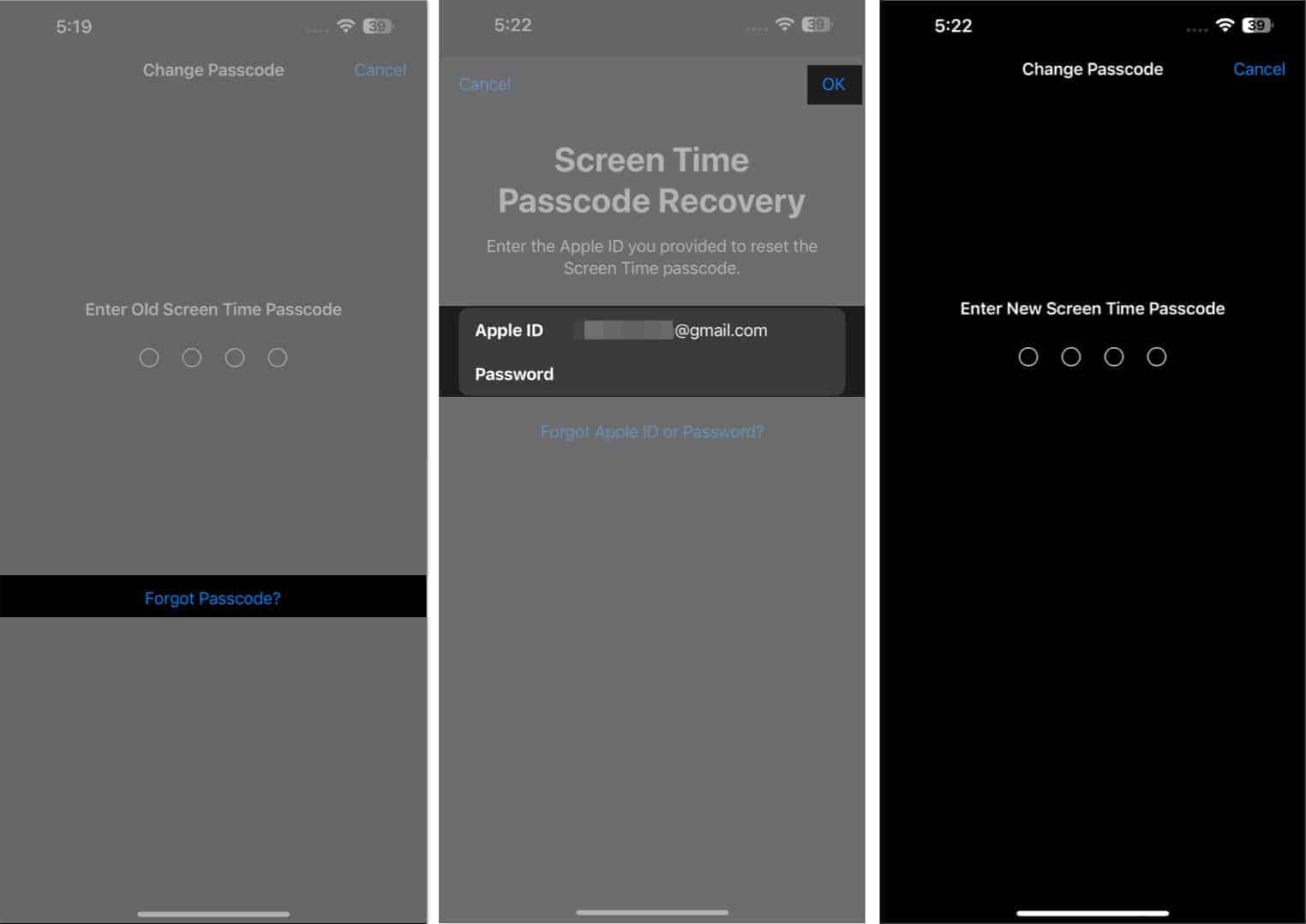
-
Sahkan perkara yang sama untuk menyimpulkan proses.
Kod laluan Masa Skrin baharu anda akan dikemas kini pada peranti dengan ID Apple yang sama serta-merta jika Kongsi Merentas Peranti didayakan. Jika anda menggunakan Masa Skrin pada Mac, ikut langkah di bawah.
Untuk Mac:
- Klik logo Apple ()→ Tetapan Sistem.

- Akses Masa Skrin → Klik Tukar Kod Laluan.

- Klik Lupa Kod Laluan apabila digesa.

- Masukkan kelayakan Apple ID anda → Tekan Seterusnya.
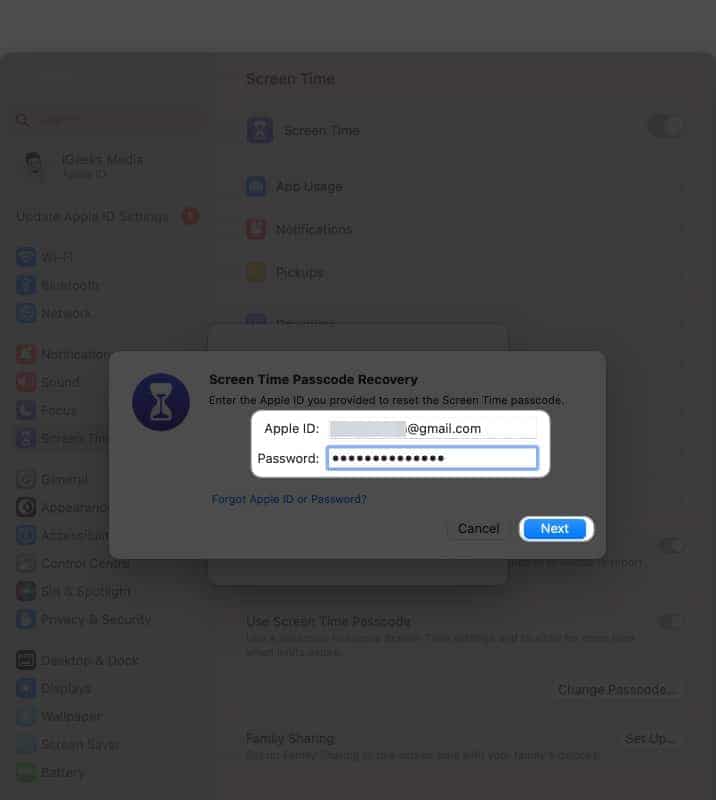
- Tunggu pengesahan selesai.
- Tetapkan kod laluan baharu dan sahkan yang sama untuk menetapkannya semula.
Nota: Anda boleh menggunakan kod laluan yang sama untuk Masa Skrin dan kod laluan buka kunci peranti anda. Walau bagaimanapun, menggunakan kod laluan unik untuk Masa Skrin disyorkan untuk memastikan keselamatan tetapan anda.
Cara menetapkan semula Kod Laluan Masa Skrin pada peranti anak anda
Sekarang, jika anda ibu bapa menggunakan ciri perkongsian keluarga pada peranti Apple, prosedur yang diterangkan di bawah akan membantu anda memulihkan kata laluan Masa Skrin yang hilang.
Untuk iPhone dan iPad:
- Lancarkan Tetapan → Navigasi ke Masa Skrin → Pilih profil anak anda.
- Ketik Tukar Kod Laluan Masa Skrin → Pilih Tukar Kod Laluan Masa Skrin apabila digesa.
- Masukkan ID Apple dan kata laluan anda.
- Setelah pengesahan berjaya, tetapkan Kod Laluan baharu untuk Masa Skrin dalam iPhone atau iPad anak anda.
Untuk Mac:
- Klik logo Apple () → Lancarkan Tetapan Sistem.
- Buka Masa Skrin → Pilih profil anak anda daripada menu lungsur Ahli Keluarga.
- Tekan Tukar Kod Laluan → Masukkan kelayakan ID Apple anda.
- Biarkan pengesahan selesai dan tukar kod laluan.
-
Sahkan kod laluan yang diubah untuk menyimpan perubahan baharu.
Apa yang perlu dilakukan jika anda tidak dapat menetapkan semula kod laluan Masa Skrin anda?
Semasa menetapkan semula kod laluan, anda mungkin tidak melihat pilihan untuk “Terlupa kod laluan Masa Skrin”. Semak sama ada anda log masuk dengan Apple ID yang sama yang anda gunakan untuk menyediakan kod laluan Masa Skrin. Ia mungkin tidak sepadan dengan yang anda gunakan untuk log masuk ke peranti anda.
Selain itu, anda boleh cuba menukar Kod Laluan Masa Skrin daripada Mac anda jika iPhone anda mempunyai sebarang gangguan. Dalam kes kumpulan Perkongsian Keluarga, anda mesti menjadi ketua atau penganjur untuk menetapkan semula kod laluan. Ahli keluarga dan akaun anak tidak dibenarkan menukar tetapan Masa Skrin.
Soalan Lazim
Ya, menukar Kod Laluan Masa Skrin tidak mencampuri data yang disimpan dalam peranti anda.
Tidak, Masa Skrin tidak membenarkan pengguna mengubah tetapan dari jauh. Anda mesti mempunyai akses fizikal kepada peranti jika anda ingin membuat sebarang perubahan.
Ya, anda boleh melumpuhkan Masa Skrin selepas menetapkan semula kod laluan. Pergi ke Tetapan → Masa Skrin → Matikan Masa Skrin → Ketik Matikan Masa Skrin apabila digesa.
Menetapkan semula kod laluan Masa Skrin tidak akan menjejaskan had penggunaan atau sekatan kandungan anak anda. Tetapan ini akan kekal sama melainkan anda menukarnya secara manual.
Anda tidak boleh menukar Kod Laluan Masa Skrin anda tanpa mengesahkan ID Apple anda. Jadi, jika anda terlupa bukti kelayakan, tetapkan semula kata laluan Apple ID anda terlebih dahulu.
Tetapkan semula dan dapatkan semula!
Saya harap panduan ini membantu anda menukar kod laluan yang terlupa pada peranti Apple anda dan mendapatkan semula kawalan Masa Skrin. Tidak kira sama ada anda ibu bapa yang cuba menetapkan kod laluan baharu untuk anak anda atau diri anda sendiri, menukar kod laluan Masa Skrin adalah agak mudah dan mudah.
Terima kasih kerana membaca, dan sila beritahu saya dalam ulasan jika panduan ini menyelesaikan masalah anda.
Baca lebih lanjut:
- Masa Skrin iPhone tidak berfungsi? Inilah cara untuk membetulkannya!
- Bagaimana untuk menyediakan dan menggunakan Jarak Skrin pada iPhone dan iPad
- Ciri keselamatan dan kecemasan iPhone yang perlu anda ketahui
Profil Pengarang

Yash
Yash ialah individu yang didorong dengan minat terhadap teknologi dan kesannya terhadap dunia kita. Matlamatnya adalah untuk mendidik dan memaklumkan kepada orang lain tentang kemajuan terkini dalam teknologi dan bagaimana mereka boleh memberi manfaat kepada masyarakat. Selaras dengan itu, dia sangat menikmati anime dan Marvel Cinematic Universe, jika tidak menulis.